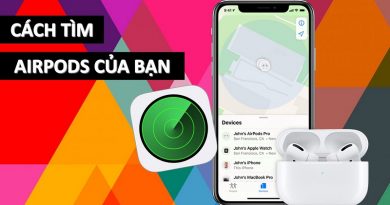Màn hình máy tính bị đổi màu | Nguyên nhân và giải pháp khắc phục
Màn hình máy tính bị đổi màu liên tục là một lỗi khá phổ biến và thường gặp trên các thiết bị, đặc biệt với những máy đã sử dụng một thời gian dài. Trong bài viết dưới đây sẽ tổng hợp các nguyên nhân gây lỗi màn hình máy tính và cách khắc phục đơn giản, hiệu quả ngay tại nhà nhé!
Contents
- 1 Màn hình máy tính bị đổi màu liên tục là gì?
- 2 Nguyên nhân khiến màn hình máy tính bị đổi màu
- 3 Cách khắc phục lỗi màn hình máy tính bị đổi màu
- 3.1 Thử tắt và khởi động lại máy tính
- 3.2 Kiểm tra cài đặt màu sắc trên màn hình
- 3.3 Kiểm tra tình trạng nhiễu từ xung quanh máy tính
- 3.4 Đảm bảo kết nối dây cáp chắc chắn
- 3.5 Kiểm tra driver card đồ họa của màn hình
- 3.6 Tắt Windows Error Reporting Service và Problem Reports Control Panel Support
- 3.7 Điều chỉnh cài đặt hiển thị
- 3.8 Bật chế độ an toàn giúp kiểm tra sự cố
- 4 Kết luận
Màn hình máy tính bị đổi màu liên tục là gì?
Lỗi màn hình bị đổi màu liên tục xảy ra khi các màu chuyển từ màu nhạt sang đỏ đậm, vàng, cam,tím và nhấp nháy. Ngoài ra, màu sắc trên màn hình của máy tính cũng có thể thay đổi liên tục nếu không hiển thị đúng màu hoặc các màu giống nhau nhưng mờ nhạt. Lỗi màn hình này có thể xảy ra trên cả máy cũ và máy mới.

Nguyên nhân khiến màn hình máy tính bị đổi màu
Cài đặt màu sắc trên máy tính không đúng
Lý do phổ biến nhất khiến màn hình máy tính bị đổi màu liên tục là do máy đang cài đặt màu sắc không chính xác. Một số tuỳ chọn thông số cài đặt màn sai có thể khiến bạn gặp phải tình trạng này như màu sắc, độ sáng và độ tương phản.

Nguồn điện hoặc dây cáp bị lỏng
Nếu cáp nối màn hình và máy tính bị lỏng có thể dẫn đến hiện tượng ngắt kết nối một phần hoặc màu màn hình thay đổi. Ngoài ra, nếu cáp màn hình máy tính của bạn không được kết nối chắc chắn với nguồn điện thì cũng có thể xảy ra hiện tượng lỗi màn hình này.
Lỗi card đồ họa màn hình
Một nguyên nhân khác khiến màn hình máy tính bị chuyển màu liên tục là do lỗi card đồ hoạ màn hình. Lỗi này xảy ra chủ yếu do card đồ họa của máy tính bị hỏng, trình điều khiển không hoạt động một cách bình thường hay card đồ hoạ chưa được cập nhật mới.
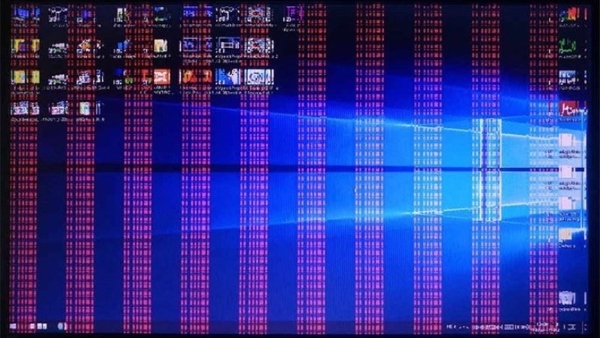
Màn hình của máy tính bị lỗi
Trường hợp lỗi màn hình bị đổi màu có thể xảy ra do nguyên nhân phần cứng, dẫn đến các vấn đề về màu sắc. Các thành phần hiển thị trên màn hình như đèn nền, bộ điều khiển màu hay các thành phần khác có thể gặp trục trặc, ảnh hưởng đến khả năng hiển thị màu sắc chính xác.
Máy tính đang bị nhiễu từ
Các nguồn nhiễu như điện thoại di động, các thiết bị không dây hay thiết bị điện tử khác có thể gây nhiễu từ khiến màu trên màn hình máy tính hiển thị không còn chính xác.

Cách khắc phục lỗi màn hình máy tính bị đổi màu
Thử tắt và khởi động lại máy tính
Cách sửa lỗi màn hình đổi màu đơn giản nhất chính là tắt đi và khởi động lại máy. Hầu hết 90% lỗi màn hình máy tính là do xung đột phần mềm và lỗi này có thể được giải quyết bằng cách khởi động lại máy. Do vậy, bạn hãy thử các này trước để khắc phục lỗi màn hình máy tính bị đổi màu nhanh chóng.
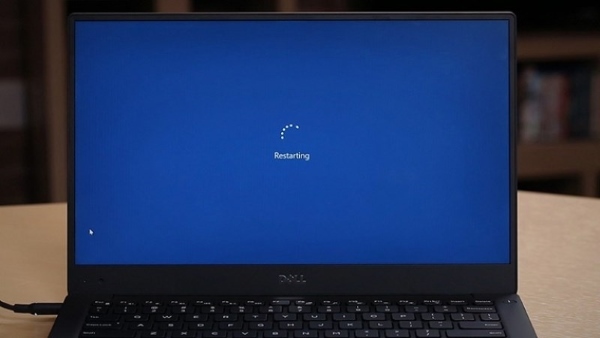
Kiểm tra cài đặt màu sắc trên màn hình
Bạn hãy kiểm tra cài đặt màu trên hệ điều hành máy tính của bạn. Trong Windows, bạn tiến hành điều chỉnh cài đặt màu bằng cách tìm kiếm mục “Quản lý màu” trong Control Panel. Hãy đảm bảo rằng độ tương phản và độ sáng màn hình cài đặt phù hợp. Bạn có thể điều chỉnh trực tiếp các cài đặt này trên máy tính của mình.
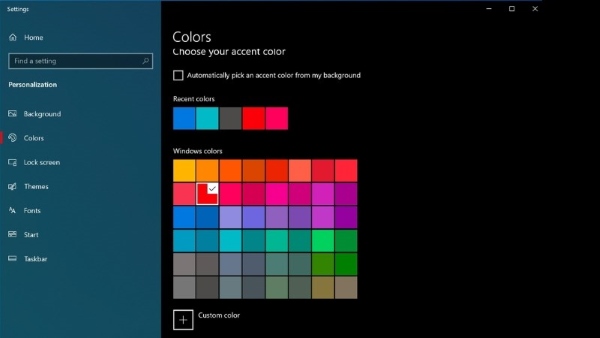
Kiểm tra tình trạng nhiễu từ xung quanh máy tính
Nhiễm từ là nguyên nhân khá phổ biến khiến màn hình bị đổi màu. Khi đó, bạn cần kiểm tra xung quanh máy tính có thiết bị nào gây ra nhiễu từ như smartphone, các thiết bị không dây… nếu có thì hãy để chúng tránh xa máy tính.

Đảm bảo kết nối dây cáp chắc chắn
Nếu lỗi màn hình máy tính bị đổi màu liên tục vẫn chưa khắc phục được bằng các cách trên thì bạn hãy kiểm tra cáp kết nối màn hình và máy tính, cũng như nguồn điện xem đã được kết nối chắc chắn với nhau chưa nhé!

Kiểm tra driver card đồ họa của màn hình
Để khắc phục lỗi màn hình máy tính liên tục bị đổi màu, bạn cần đảm bảo driver card đồ họa trên máy tính thường xuyên được cập nhật phiên bản mới nhất. Người dùng có thể tìm phiên bản driver card đồ hoạ màn hình mới nhất từ website chính thức của nhà sản xuất driver card. Nếu bạn cài đặt driver mới nhất nhưng vẫn không giải quyết được vấn đề thì hãy thử xóa driver card đồ hoạ cũ đi và cài đặt lại từ đầu.

Tắt Windows Error Reporting Service và Problem Reports Control Panel Support
Bước 1: Nhấn phím tắt Windows + R > nhập từ khóa “services.msc” > nhấn OK.
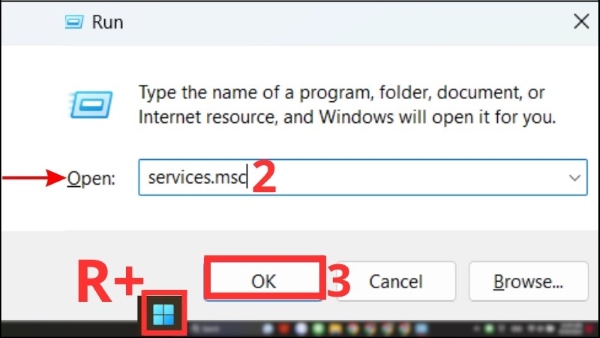
Bước 2: Nhấn chuột phải chọn Problem Reports and Solution Control Panel Support > Nhấp > chọn Stop để tắt.
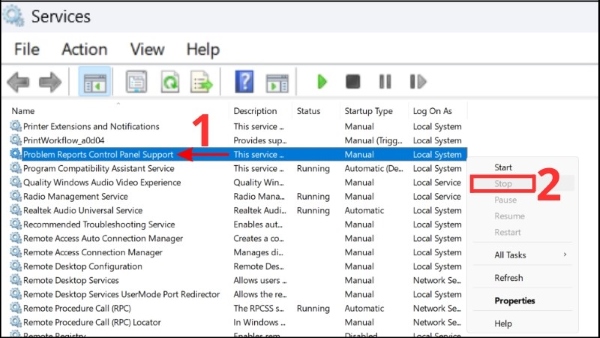
Bước 3: Tìm kiếm và nhấn chuột phải chọn vào Windows Error Reporting Service > nhấn chọn Stop để tắt trình cài đặt này đi.
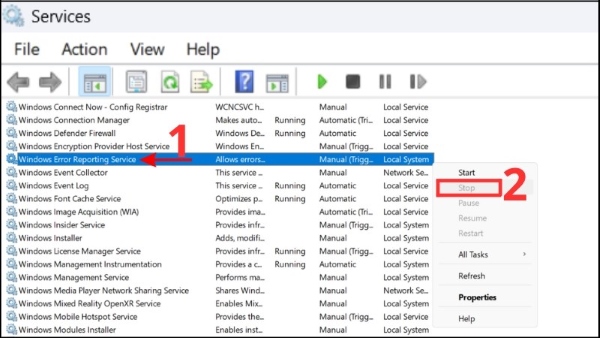
Điều chỉnh cài đặt hiển thị
Bước 1. Mở mục Cài đặt bằng cách nhân phím tắt “Windows + I” để mở cửa sổ Systems > chọn “Display” (Hiển thị).
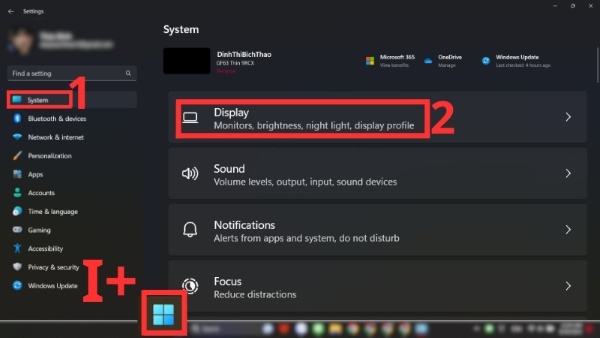
Bước 2: Nhấn vào liên kết Advanced Display (Cài đặt hiển thị nâng cao) > nhấn tiếp vào liên kết tuỳ chọn tại mục Color Profile để khởi chạy tiện ích.
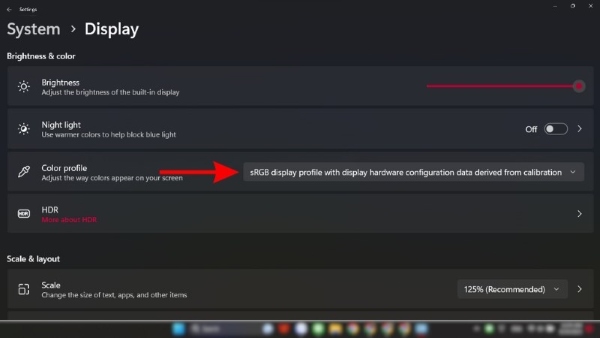
Bật chế độ an toàn giúp kiểm tra sự cố
Người dùng có thể sử dụng chế độ an toàn để kiểm tra màn hình máy tính bị đổi màu liên tục. Chế độ này cũng giúp quét và kiểm tra các chương trình đang gây lỗi màn hình máy tính. Để vào chế độ an toàn, bạn thực hiện như sau:
Bước 1: Nhấn phím tắt Windows + R > nhập từ khóa “msconfig” > chọn OK.
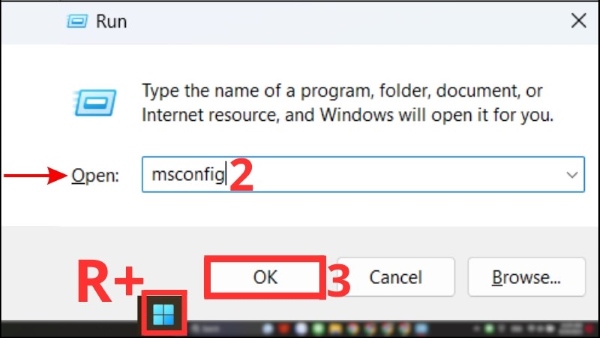
Bước 2: Chọn tab Boot (Khởi động) > chọn Khởi động an toàn (Safe boot) tại mục Boot options (Tuỳ chọn).
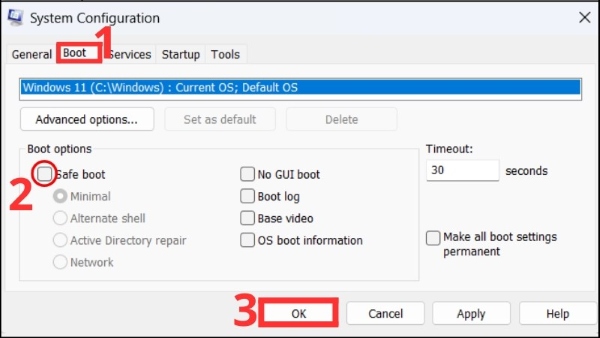
Thay mới màn hình hoặc tấm nền đã cũ hỏng
Trong trường hợp xấu nhất sau khi người dùng đã thử qua tất cả các cách trên mà vẫn chưa khắc phục được lỗi màn hình bị đổi màu thì có thể nguyên nhân do màn hình máy tính của bạn đã bị cũ hỏng. Tuy nhiên, với lỗi này để đảm bảo kỹ thuật, bạn hãy mang máy tính đến địa chỉ sửa chữa và bảo hành uy tín để được hỗ trợ kiểm tra và thay mới kịp thời nhé!

Kết luận
Màn hình máy tính bị đổi màu liên tục có thể gây ra khó chịu và ảnh hưởng đến trải nghiệm của người dùng. Với những thông tin chia sẻ về nguyên nhân và cách khắc phục lỗi trên đây hy vọng có thể giúp bạn giải quyết được vấn đề này nhanh chóng và hiệu quả.